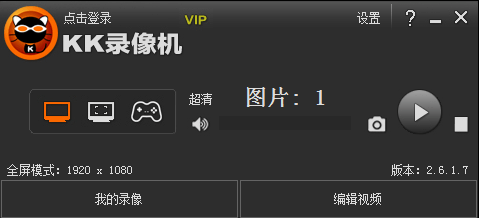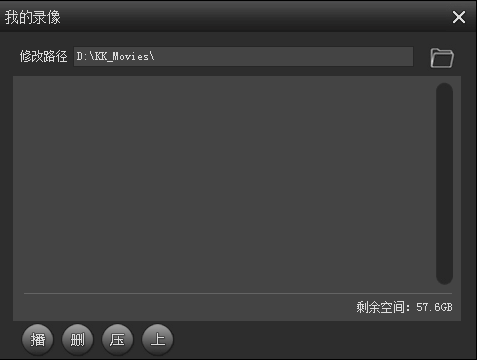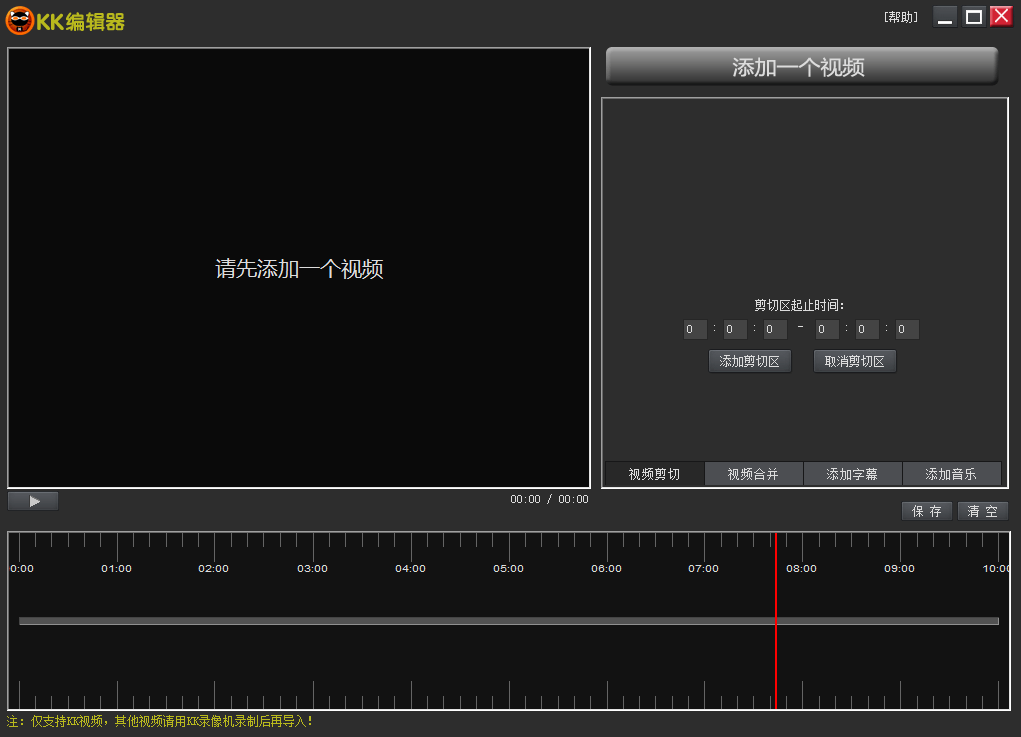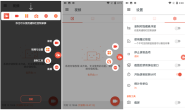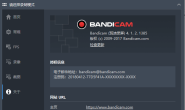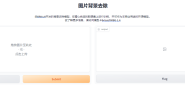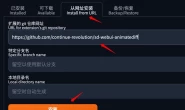随着网络短视频的火爆发展,不少的游戏爱好者纷纷录制自己的游戏视频进行分享,KK录像机是一款功能强大、简单易用的视频录制、编辑、分享软件,轻松录制各种视频,强悍的视频编辑功能,是游戏玩家分享视频的常用软件之一。
KK录像机基本介绍
KK录像机(Kkcapture)是由杭州凯凯科技有限公司出品的免费的高清视频录制、编辑、上传软件。操作简单,且兼容录制大部分游戏英雄联盟、守望先锋、穿越火线、炉石传说、DNF、Dota/Dota2、坦克世界等各类游戏,是玩家分享精彩的工具。
用户通过软件可以录制游戏视频、在线视频、聊天视频、网络课件、电脑屏幕、操作教程等;还能轻松剪切视频、合并视频,为视频添加字幕、音乐、水印等各种特效。
kk录像机vip破解版一款简单实用的万能电脑屏幕录像软件,包括视频录制,游戏截图,帧率显示。kk录像机vip破解版适用于任何一款采用directx或opengl技术的游戏,支持窗口录制和全屏录制,是广大游戏视频制作者非常热爱的视频录制软件。
使用教程
第一步:准备录制
KK录像机针对不同的录制对象分为3种录制模式,分别是全屏模式、区域模式、帧率模式。开始录制前必须选择合适的录制模式。
3种录制模式的区别
1.全屏模式 / 区域模式
录制所有网页游戏和2D类游戏视频
录制优酷、爱奇艺、腾讯视频等网络在线视频
录制QQ视频、YY视频等聊天视频
录制电脑屏幕、网络课件、软件操作教程等
2.帧率模式
录制DirectX、OpenGL等3D类游戏视频
录制暴风影音、迅雷看看、快播、Windows Media Player等播放器播放的视频
第二步:录制开始—停止
a. 如果您选择的是全屏模式或区域模式,下方显示的1400x1050表示即将录制的视频尺寸,区域模式拖动**矩形边角可任意调节录制的视频范围。点击开始、暂停按钮,或按Ctrl+F9(默认),按Ctrl+F10结束录制
注意事项
如果录制的视频播放时黑屏或一闪一闪,换用帧率模式。
如果没有录到目标内容,只录到内容后方的桌面时,KK-“设置”-“常规”,勾选“录制透明窗体”。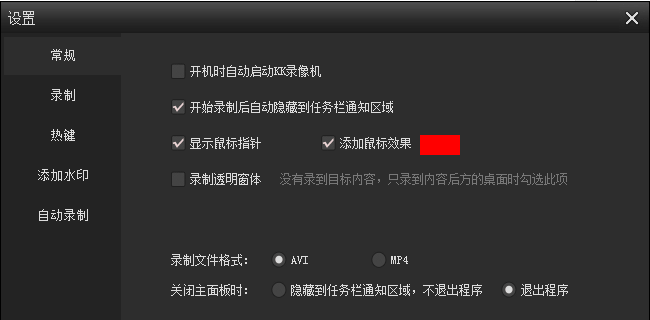
第三步:查看视频
点击【我的录像】打开‘我的录像’对话框;
第四步:编辑视频
点击编辑视频即可进行视频的编辑工作,视频剪切、视频合并、还可以添加字幕添加音乐等
下载地址
百度云 链接: https://pan.baidu.com/s/1Eqq5w_BVEFAwG-nDPmZa9A 密码: 6m5h
蓝奏云(推荐)https://www.lanzoui.com/b300567/ 密码:hxby